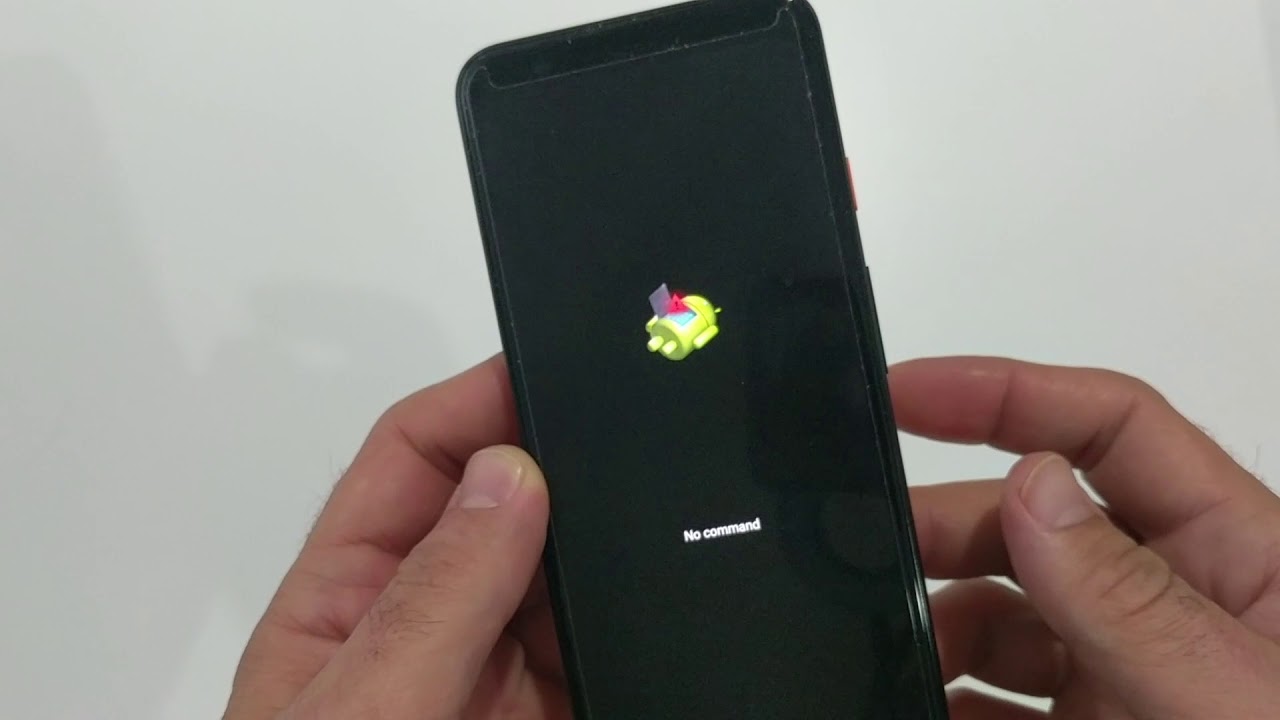El modo de recuperación del teléfono Android se utiliza para resolver varios tipos de problemas. En caso de que su teléfono comience a congelarse o se haya configurado de manera incorrecta, simplemente puede resolver el problema ingresando en su modo de recuperación. Generalmente, se usa para restablecer su teléfono o borrar la partición de caché.
Sin embargo, a veces sucede que no se produce ningún error de comando en el modo de recuperación en Android y detiene todo el proceso. Este error restringe a los usuarios de Android para obtener el soporte del modo de recuperación.
Por lo tanto, si usted está también encontrarse con el mismo problema, entonces no se preocupe más. Este artículo cubre las mejores soluciones sobre cómo corregir ningún error de comando en el modo de recuperación en Android.
¿Quiere saber por qué no hay error de comando en el modo de recuperación en su dispositivo? Si es así, desplácese hacia abajo y conozca las razones comunes por las que aparece este error.


¿Por qué el modo de recuperación dice que no hay comando?
Bueno, es posible que reciba un mensaje de error de ” error sin comando en el modo de recuperación” cada vez que intenta acceder al modo de recuperación o durante la instalación de un software recientemente actualizado. En muchos casos, su dispositivo está esperando que este comando simplemente acceda a las opciones de recuperación.
Aunque, en algunas situaciones inusuales, es posible que se quede atascado en el ciclo de arranque con el error de no comando de Android que comienza a aparecer todo el tiempo mientras inicia su teléfono Android.
Entonces, aquí están las principales causas de que no haya errores de comando en el error del modo de recuperación :
- Siempre que se haya denegado el acceso de superusuario.
- Al intentar restablecer su dispositivo Android
- Muchas veces, la computadora falla durante la actualización del software del sistema operativo
- Continúa la interrupción durante el proceso de instalación.
Después de conocer las razones comunes de este error, ahora es el momento de aprender las posibles formas de resolver el modo de recuperación de Android sin error de comando.
¿Cómo Para fijar ningún comando de error en modo de recuperación En Android?
En esta sección de esta publicación, he mencionado algunos de los mejores enfoques para solucionar problemas del modo de recuperación de Android sin problemas de comandos fácilmente.
Solución n. ° 1: reinicie su dispositivo
Debe estar familiarizado con esta solución, ya que este es uno de los trucos más antiguos para solucionar cualquier tipo de problema: reiniciar nuestros dispositivos. Debes haber notado que esta solución funciona siempre. Reiniciar el teléfono Android también puede ayudarlo a resolver ningún comando en el modo de recuperación Lenovo k8 note.
Entonces, probemos los pasos que se dan a continuación:
- Comience presionando y manteniendo presionada la tecla Encendido y la tecla Bajar volumen juntas hasta que su teléfono se apague.
- Nuevamente, mantenga presionada la tecla Encendido hasta que su teléfono Android se encienda y se inicie.

Solución n. ° 2: retire la batería de su teléfono Android
Puede intentar corregir el error de corrección sin comando en el modo de recuperación simplemente quitando la batería de su teléfono Android. Si es posible reemplazar la batería de su teléfono, simplemente retire la cubierta posterior de Android apagando el dispositivo y extrayendo la batería.
Espere un tiempo y vuelva a introducir su batería. Encienda su dispositivo y vea si el error se ha solucionado o no.
Solución n. ° 3: Corrija el error sin comando en el modo de recuperación mediante combinaciones de teclas
Varias personas se encuentran con este error / error al iniciar su dispositivo en el modo de recuperación. En tal situación, debe saber que esto puede necesitar algunos de los comandos para avanzar.
Simplemente significa que la combinación de algunas teclas puede resolver el error del modo de recuperación de Android que no funciona.
Aquí están las listas de combinaciones de teclas que definitivamente ayudarán a los usuarios a corregir el error. Asegúrese de que tiene que mantener presionadas las teclas durante solo 20 segundos.
- Al principio, mantenga presionado el botón de Encendido + Subir volumen al mismo tiempo.
- Después de eso, nuevamente presione y mantenga presionado el botón de encendido + inicio + subir volumen
- Mantenga presionado el botón de Encendido + Bajar volumen
- Luego, mantén presionado el botón de encendido + Inicio + Bajar volumen
- Mantenga presionada la tecla de encendido + tecla de inicio

Solución n. ° 4: instale la actualización manualmente
Si recibe el mensaje de error después de actualizar el software o al mismo tiempo, debe actualizar su software manualmente.
Empiece a seguir los pasos para hacerlo:
Paso 1: En primer lugar, use el botón para bajar el volumen para ir a la opción ” Aplicar actualización desde el caché ” y luego presione nuevamente la tecla de Encendido para abrirlo.
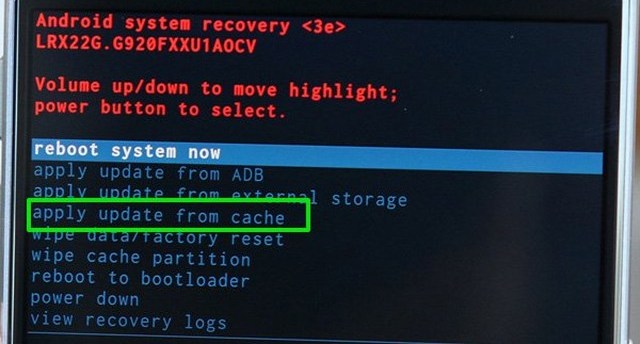
Paso 2: Ahora, usted tiene que ver que la actualización de software está disponible o no y seleccionarlo y pulse de nuevo el botón de encendido para instalar la actualización manualmente.
Paso 3: Si aún no encuentra ningún error de comando durante la actualización de la ROM personalizada
Paso 4: Luego, vaya a ” Aplicar actualización desde almacenamiento externo ” y elija la opción ” Actualizador “
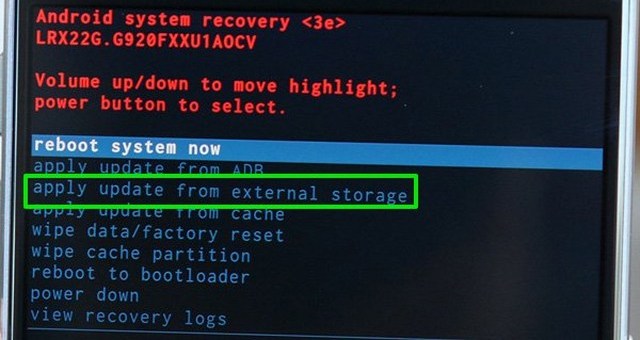
Después de eso, seleccione el archivo de software que ha descargado.
Solución n. ° 5: Limpie la partición de caché
Esta es una de las formas más sencillas de resolver el problema ‘ Sin comando de Android ‘: borre la partición de caché. Estos son los pasos que debe seguir:
- Presiona el botón para bajar el volumen y simplemente muévete a la opción ” Limpiar partición de caché “.
- Nuevamente, presione la tecla Encendido para confirmar la eliminación de la caché.
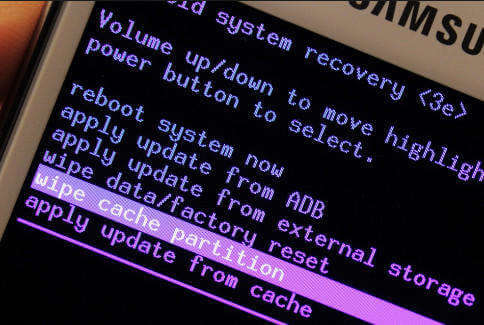
Si este enfoque no resuelve el problema del modo de recuperación móvil, puede probar la siguiente solución.
Solución n. ° 6: Restablecimiento de fábrica de su teléfono
Si ha utilizado todas las soluciones resaltadas anteriormente pero aún no puede corregir este error, ahora es el momento de adoptar medidas contundentes.
Hacer un restablecimiento de fábrica en Android es una solución muy problemática. Como después de realizar esto, todos sus datos existentes se eliminarán de forma permanente.
Sin embargo, a veces es necesario realizar un restablecimiento de fábrica cada vez que se enfrenta a una situación terrible en la que el teléfono está atascado en el bucle de arranque. Cómo hacerlo:
Paso 1: Al principio, apague el teléfono Android y mantenga presionadas la tecla Subir volumen y la tecla Encendido juntas.
Paso 2: Que el Poder botón de marcha cuando el logotipo de Android parece en la pantalla, pero se debe continuar presionando el volumen hacia arriba clave.
Paso 3: Aquí, en el menú de recuperación de Android, use la tecla Bajar volumen como navegador para mover su marcador hacia abajo para borrar datos / opción de restablecimiento de fábrica.
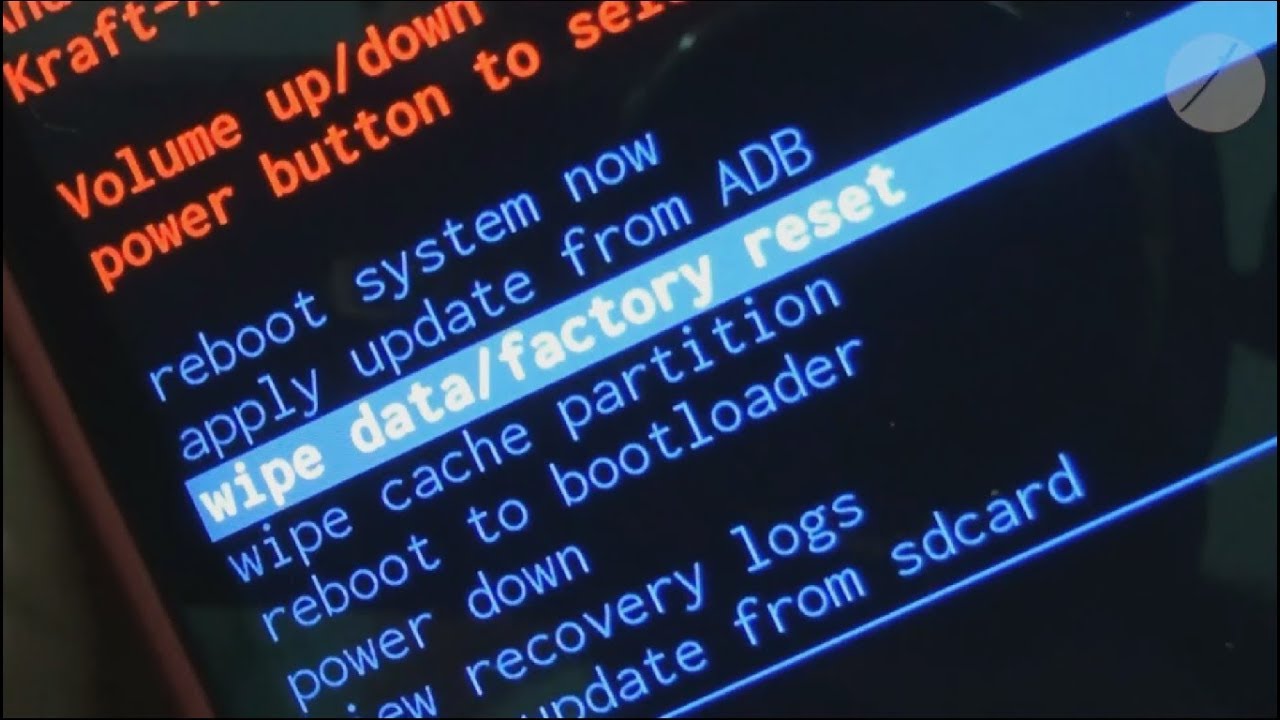
Paso 4: Nuevamente, use la tecla para bajar el volumen para elegir Sí : elimine todos los datos del usuario y presione la tecla de Encendido para confirmar.
Espere a veces hasta que se complete el proceso de restablecimiento de fábrica y presione la tecla de Encendido cuando se le solicite con un mensaje para reiniciar el sistema ahora opte.
Solución n. ° 7: envíe su teléfono al centro de servicio
Incluso después de probar los métodos anteriores, si aún no puede corregir ningún error de comando en el modo de recuperación, debe llevar instantáneamente su teléfono Android al centro de servicio.
Le estoy aconsejando esta solución porque su modo de recuperación de Android sin problemas de comando solo puede ser solucionado por expertos . Ellos analizan el móvil y reparar el problema en poco tiempo.
[Automático manera] ¿Cómo Para fijar ningún comando de error en modo de recuperación En Android?
Por último, pero no menos importante, una opción más que le queda es la herramienta de reparación Android. Este es uno de los mejores y recomendados programas que puede intentar para corregir varios tipos de errores y errores en el teléfono Android.
Con la ayuda de esta excelente herramienta, el error del modo de recuperación de Android que no funciona se puede solucionar fácilmente sin ningún problema.
Lo mejor de este software es que es fácil de usar y no necesita ninguna habilidad técnica para usarlo. Este maravilloso programa tiene la capacidad de resolver otros problemas de teléfonos Android como la pantalla de la muerte en blanco y negro de Android, Android atascado en el ciclo de arranque, las aplicaciones de Android siguen fallando, etc.con facilidad.
Entonces, sin perder tiempo, simplemente descargue e instale Android reparación para deshacerse de ningún comando en el modo de recuperación Lenovo k8 note en Android.
Android Reparación: herramienta de reparación con 1 clic para Android
Corrige cualquier tipo de problemas o errores en Android de la herramienta de reparación 1 clic. Soluciona cualquier error de Android sin problemas:
- Capacidad para solucionar varios problemas o errores del sistema Android, como la pantalla negra de la muerte, las aplicaciones siguen fallando, atascadas en el ciclo de arranque, etc.
- Ayuda a que el sistema Android vuelva a la normalidad sin necesidad de habilidades
- Tiene la tasa de éxito más alta para corregir cualquier tipo de error de Android

Conclusión
En la última parte de este tutorial, espero que este blog pueda resultar útil para que los usuarios de Android no corrijan ningún error de comando en el modo de recuperación.
Por lo tanto, para deshacerse de este error, le proporcioné lo más efectivo sobre cómo corregir ningún error de comando en el modo de recuperación. No tiene que hacer nada, simplemente comience a aplicar las soluciones dadas una tras otra y corrija este error rápidamente.
Si no puede corregir el error probando las formas manuales, simplemente puede ir con la herramienta de reparación Android más confiable.



Kim Keogh is a technical and creative blogger and an SEO Expert. She loves to write blogs and troubleshoot several issues or errors on Android and iPhone. She loves to help others by giving better solutions to deal with data recovery problems and other issues.